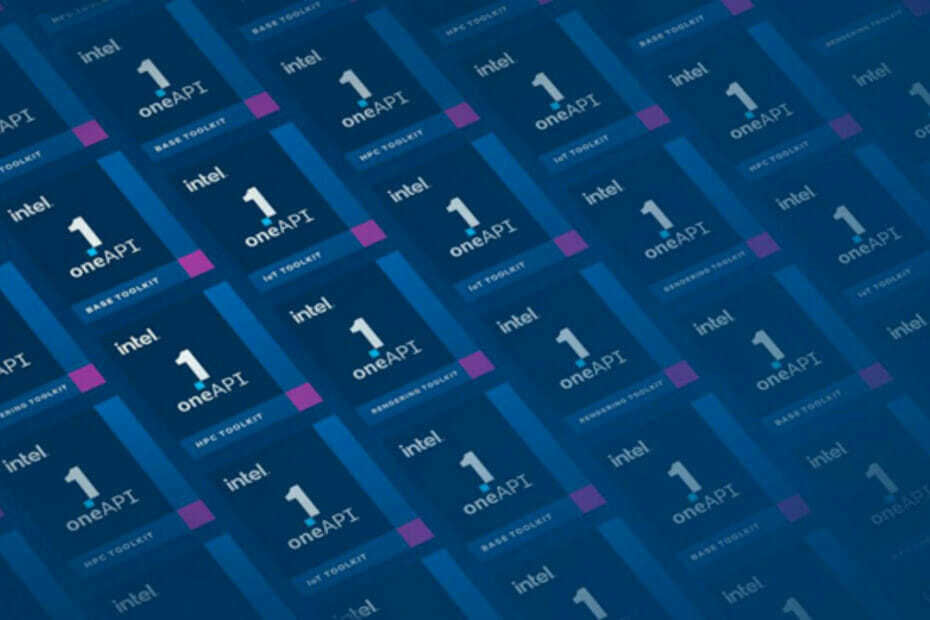Интел Дуал Банд Вирелесс-АЦ адаптери често имају проблеме у вези са драјверима
- Интел Дуал Банд Вирелесс АЦ 3160 је подразумевани мрежни адаптер за многе брендове лаптопова, међутим, често је склон проблемима.
- Када не ради исправно, покреће проблеме са Ви-Фи или Блуетоотх везом, а то је такође уобичајено код Интел двопојасни бежичних ац 3165 или 8260 модела.
- Проблем обично настаје због застарелих/оштећених управљачких програма, ако ВЛАН услуга не ради, проблема са мрежом или када план напајања није подешен на максималне перформансе.
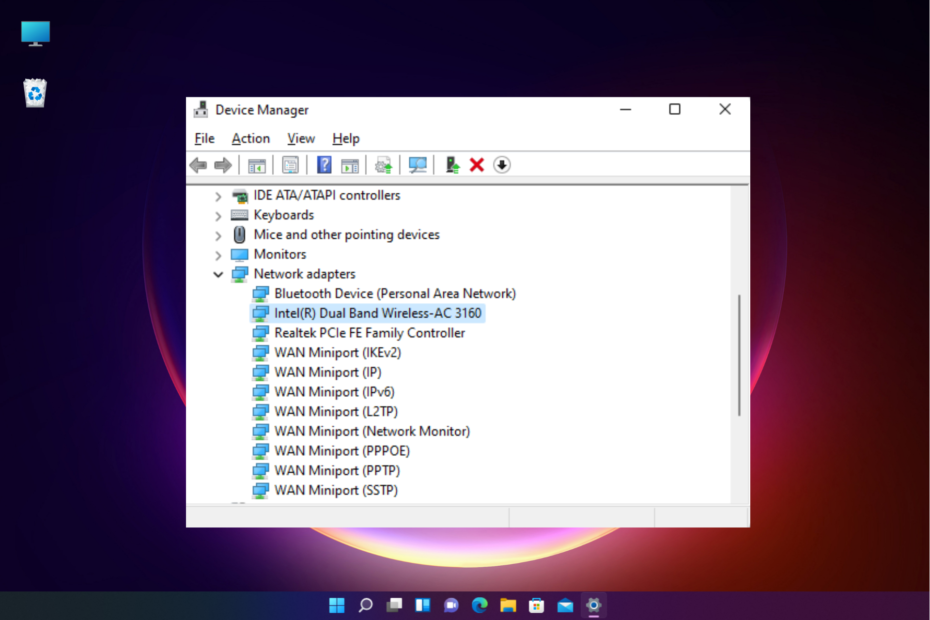
ИксИНСТАЛИРАЈТЕ КЛИКОМ НА ДАТОТЕКУ ЗА ПРЕУЗИМАЊЕ
- Преузмите ДриверФик (верификована датотека за преузимање).
- Кликните Започни скенирање да бисте пронашли све проблематичне драјвере.
- Кликните Ажурирајте драјвере да бисте добили нове верзије и избегли кварове у систему.
- ДриверФик је преузео 0 читаоци овог месеца.
Интел Дуал Банд Вирелесс АЦ 3160 адаптер је изворни за многе брендове лаптопа као што су Делл, ХП, итд., који покреће Ви-Фи функцију, међутим, долази са својим низом проблема.
Интел је један од најстаријих и најпознатијих произвођача опреме и хардвера који омогућава вашем рачунару да заврши функцију са лакоћом и савршенством.
Неки од широко коришћених адаптера које производи овај бренд укључују Интел Дуал Банд Вирелесс АЦ 3160, 3165 и 8260.
Али ако је то Интел двопојасни бежични АЦ 7260 адаптер који се прекида, можете погледати методе за решавање проблема у нашем детаљном водичу овде.
Шта ради Интел Дуал Банд Вирелесс?
Бежични управљачки програми омогућавају вашем оперативном систему да комуницира са бежичним уређајима као што су бежичне картице и контролери мрежног интерфејса.
Интел Дуал Банд Вирелесс-АЦ дуал-банд адаптер нуди моћно повезивање (Ви-Фи + Блуетоотх) док се креће брзином светлости.
Познати су по већим брзинама, већем капацитету, широкој покривености и продуженом трајању батерије.
Покренут Интел Цоре процесорима и импресивним иновацијама, Интел Дуал Банд Вирелесс-АЦ 3160 вам нуди значајно искуство повезивања, било у канцеларији, код куће или у покрету.
Како да поправим Интел Ви-Фи драјвер?
1. Ажурирајте/повратите/реинсталирајте управљачки програм бежичне наизменичне струје
1.1 Ажурирајте Интел Дуал Банд Вирелесс АЦ драјвер
- Кликните десним тастером миша на Почетак и изаберите Менаџер уређаја.

- Проширите Мрежни адаптери одељак, кликните десним тастером миша на Интел (Р) Дуал Банд Вирелесс-АЦ 3160 адаптер и изаберите Ажурирати драјвер.
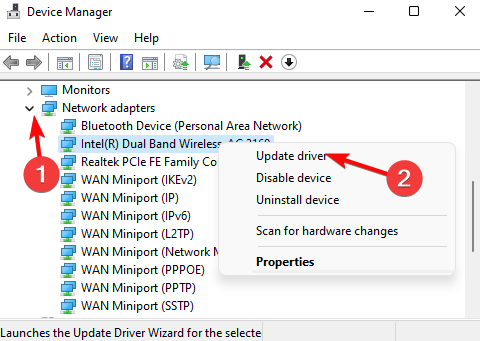
- Следеће, у Ажурирајте драјвере прозор, кликните на Аутоматски тражи драјвере.

- Сада сачекајте да Виндовс открије најновију верзију драјвера. Када се пронађе, аутоматски ће инсталирати драјвер.
Сада изађите из Управљача уређаја, поново покрените рачунар и проверите да ли је проблем мрежног адаптера решен.
Овај метод је такође применљив ако имате проблема са Интел Дуал Банд Вирелесс-АЦ 3165.
1.2 Вратите верзију драјвера уназад
- Иди на Почетак, кликните десним тастером миша и кликните на Менаџер уређаја у менију.

- Сада проширите Мрежни адаптери, кликните десним тастером миша на Интел (Р) Дуал Банд Вирелесс-АЦ 3160 адаптер и изаберите Својства.
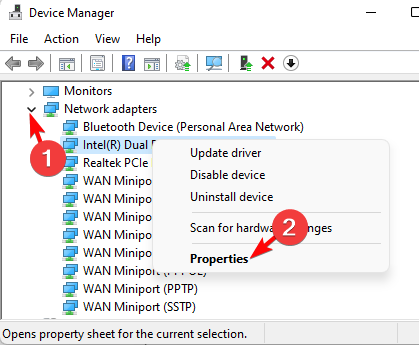
- Идите до Возач картица у Својства дијалог и притисните тастер Ролл Бацк Дривер дугме.
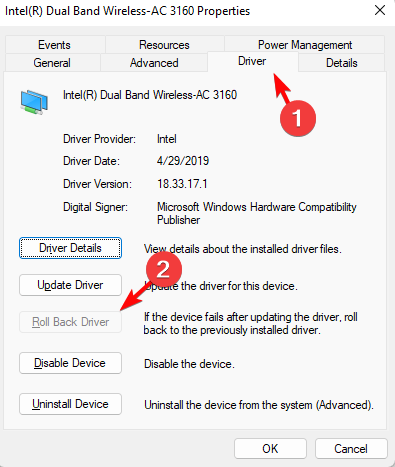
Када завршите, проверите да ли је проблем мрежног адаптера решен и да ли ваша Ви-Фи или Блуетоотх веза ради.
1.3 Поново инсталирајте драјвер уређаја
- Кликните десним тастером миша на Почетак мени и изаберите Менаџер уређаја.

- Проширите Мрежни адаптери одељак, кликните десним тастером миша на Интел (Р) Дуал Банд Вирелесс-АЦ 3160 адаптер и изаберите Деинсталирајте уређај.
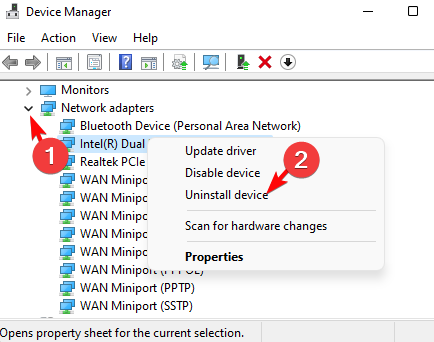
- Поново притисните Деинсталирај у одзивнику за потврду.
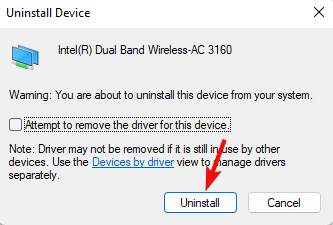
- Када се уређај потпуно деинсталира, поново покрените рачунар и мрежни адаптер би требало да се поново инсталира аутоматски.
Сада затворите Управљач уређајима и проверите да ли и даље наилазите на проблеме са Интел (Р) Дуал Банд Вирелесс-АЦ 3160 адаптером.
Такође можете посетити Страница Интел Дривер & Суппорт Ассистант да преузмете најновији драјвер и ручно их инсталирате.
Ако не желите да пратите ручне кораке, увек можете изабрати да користите наменски софтвер као што је ДриверФик. Овај програм у потпуности скенира ваш уређај и нуди вам листу свих ваших управљачких програма, укључујући и застареле.
Након тога, преко свог интерфејса претражује веб за најновије верзије и аутоматски ажурира ваше драјвере тако да може значајно побољшати перформансе вашег рачунара.

ДриверФик
Одржавајте свој уређај здравим тако што ћете дозволити ДриверФик-у да ажурира ваше управљачке програме најновијом верзијом.2. Уверите се да је Ви-Фи укључен у системском БИОС-у
- Чим видите екран са логотипом бренда током покретања, притисните Ф2/Ф12 притисните 4 до 5 пута и изаберите БИОС Сетуп или Подешавање система из менија.
- Затим потражите страницу са мрежним подешавањима и изаберите опцију подешавања бежичне везе.
- Ако већ није омогућено, кликните на поље поред њега да бисте га променили у Омогућено. Притисните сачувати и Изађи, и кликните да за потврду.
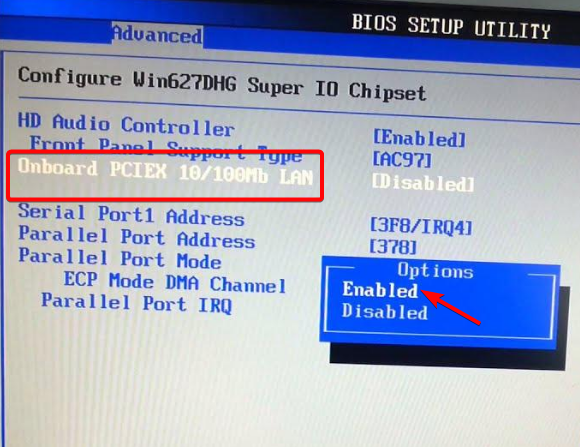
Када завршите, покрените рачунар и проверите да ли Ви-Фи или Блуетоотх веза сада исправно раде.
3. Покрените алатку за решавање проблема са мрежом
- Кликните десним тастером миша на Почетак и изаберите Подешавања.
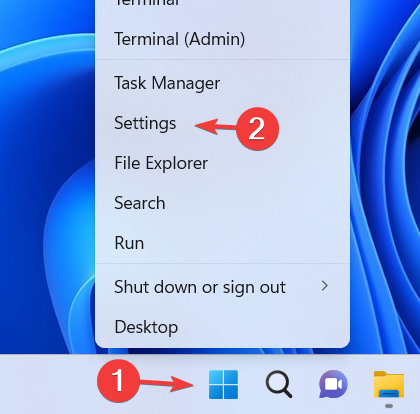
- У Виндовс-у Подешавања апликацију, кликните на Систем лево.

- Сада, са десне стране, кликните на Решавање проблема.
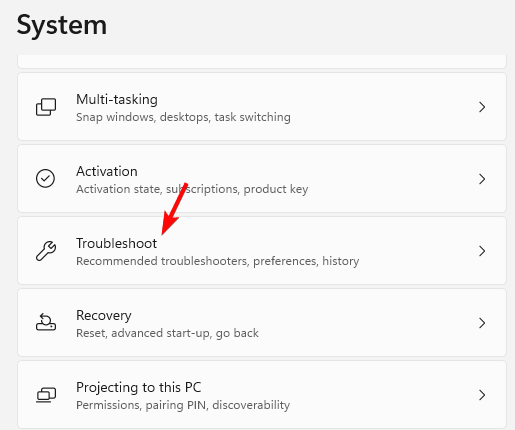
- На следећем екрану кликните на Други алати за решавање проблема на десној.
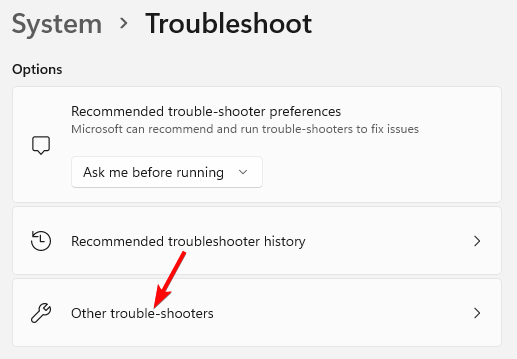
- Затим идите десно и испод Остало, Иди на Мрежни адаптер и кликните на Трцати.
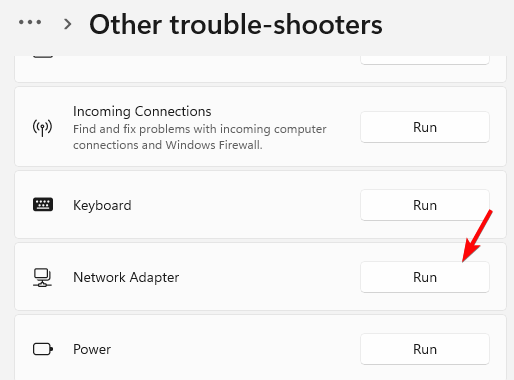
- Сада сачекајте док алатка за решавање проблема не пронађе проблеме и ако их пронађе, аутоматски ће применити исправку.
Сада можете изаћи из апликације Подешавања и проверити да ли мрежни адаптер ради добро.
4. Испразните ДНС и ресетујте Винсоцк
- Иди на Почетак, кликните десним тастером миша и изаберите Виндовс терминал (Админ).
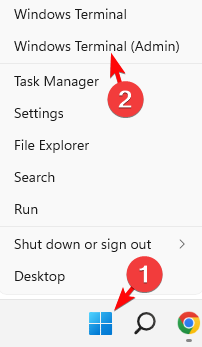
- Ово ће отворити узвишени Командна линија прозор. Ево, покрените доње команде једну за другом и притисните Ентер после сваке команде:ипцонфиг/флусхднс; ипцонфиг /релеасе; ипцонфиг /ренев; нетсх винсоцк; ресет нетсх; инт ип ресет.

- Када се команде успешно изврше, изађите Командна линија, и поново покрените рачунар.
Сада покушајте да повежете свој Ви-Фи или Блуетоотх и проблеми са Интел Дуал Банд Вирелесс-АЦ 3160 би требало да буду решени.
- 10 корака за решавање проблема са бежичним адаптером или приступном тачком на рачунару
- Нема доступних ВиФи адаптера: 10 поправки које су креирали стручњаци
- Поправка: Интел (р) Смарт Соунд Тецхнологи има проблем са драјвером
- Како фабрички ресетовати Виндовс 11 на 3 лака начина
5. Онемогућите и омогућите Интел АЦ 9560 адаптер
- Кликните десним тастером миша на икону Виндовс (Почетак) и изаберите Менаџер уређаја из менија.

- Кликните да бисте проширили Мрежни адаптери одељак, кликните десним тастером миша на Интел (Р) Дуал Банд Вирелесс-АЦ 3160 и изаберите Онемогући.
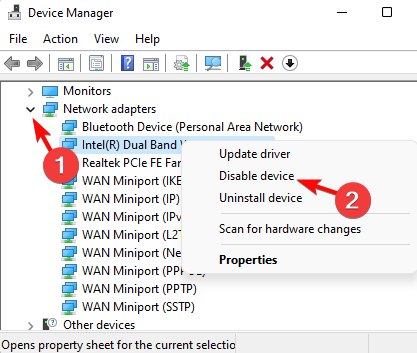
- Притисните да у одзивнику за потврду.
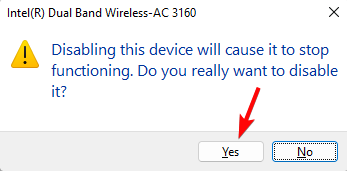
- Сада сачекајте неко време и кликните десним тастером миша на Интел (Р) Дуал Банд Вирелесс-АЦ 3160 адаптер поново, а сада изаберите Омогући.
Када се поново омогући, проблем са Ви-Фи и Блуетоотх везом би требало да буде решен.
6. Покрените услугу ВЛАН АутоЦонфиг
- Иди на Почетак и тип Услуге у Виндовс траци за претрагу.
- Испод Најбољи меч, кликните на резултат да бисте отворили Услужни руководилац.
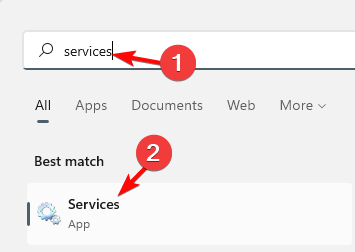
- У Услуге прозор, потражи ВЛАН АутоЦонфиг и двапут кликните да бисте је отворили Својства дијалог.
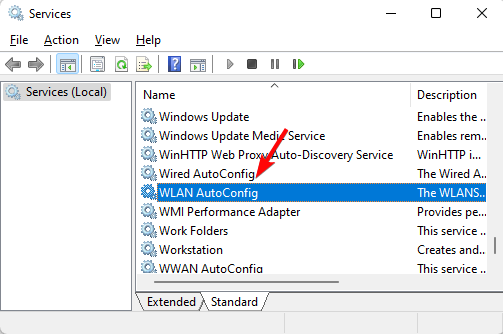
- Следеће, испод Генерал картицу, промените Тип покретања до Аутоматски.
- Сада, у Статус услуге поље, кликните на Почетак дугме ако услуга већ није покренута. Притисните Применити и онда У реду да сачувате промене.
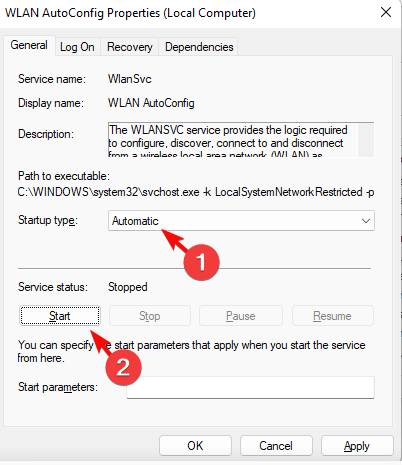
Сада можете да проверите да ли Интел Дуал Банд Вирелесс-АЦ 3160 адаптер ради нормално без икаквих проблема.
7. Извршите ресетовање мреже
- Кликните десним тастером миша на Почетак мени и изаберите Подешавања из менија.
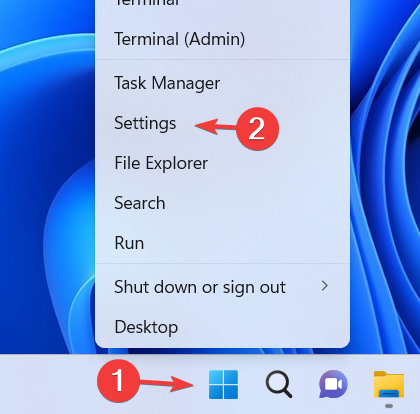
- Кликните на Мрежа и интернет на левој страни од Подешавања апликација.
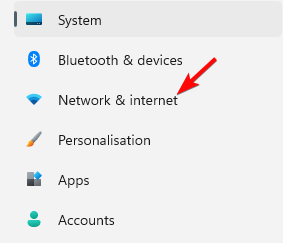
- Затим, са десне стране, померите се надоле и кликните на Напредна подешавања мреже.
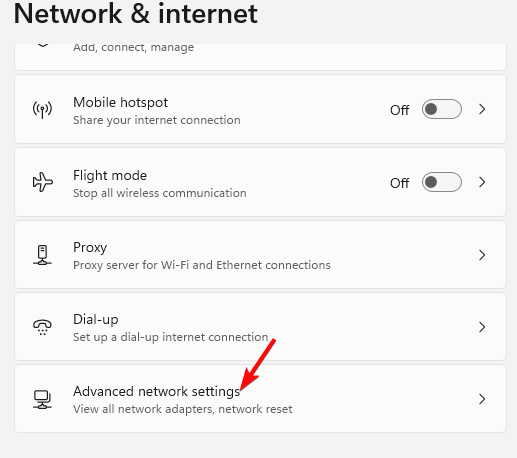
- На следећој страници идите десно и испод Више подешавања, кликните на Ресетовање мреже.
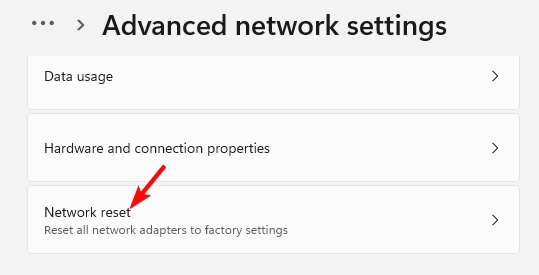
- Сада, на следећем екрану, кликните на Ресетујте сада поред Ресетовање мреже.
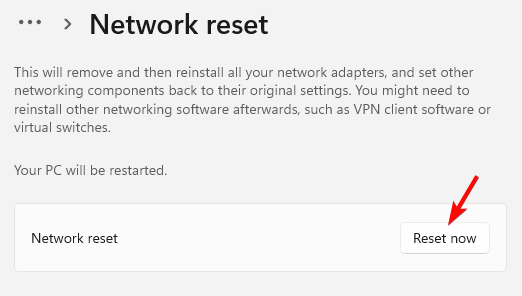
- Кликните на да за потврду.
Да бисте довршили процес ресетовања, поново покрените рачунар и сада би проблем са мрежним адаптером требало да буде решен.
Како да поправим Интел Р Дуал Банд Вирелесс АЦ 8260?
- Идите на Виндовс претрагу и откуцајте план напајања.
- Кликните на Уредите план напајања испод Најбољи меч да отворите Опције напајања прозор.
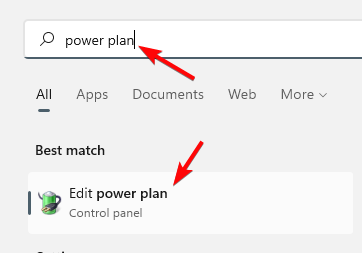
- Следеће, у Уредите поставке плана прозор, кликните на Промените напредна подешавања напајања.
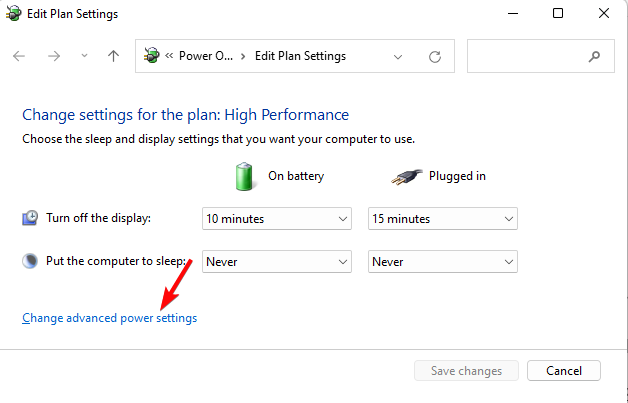
- У Опције напајања дијалог, потражите Подешавања бежичног адаптера на листи и кликните на симбол плус да бисте проширили одељак.
- Сада поставите оба На батерије и Прикључен опције за Максималне перформансе. Притисните Применити и У реду.
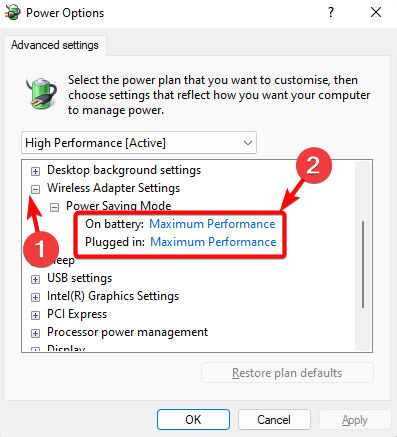
Сада можете да проверите перформансе мрежног адаптера и да ли су проблеми Интел Дуал Банд Вирелесс-АЦ 8260 решени.
Алтернативно, можете ажурирајте БИОС система на Виндовс 11 и ово би требало да вам помогне да решите проблем мрежног адаптера у већини случајева.
Међутим, ако ниједна од горе наведених метода не успије, можете да ресетујете свој рачунар да бисте се решили проблема у вези са Интел Дуал Банд Вирелесс-АЦ 3160, 3165 или 8260 адаптерима.
Ако се суочавате са било којим другим проблемима у вези са мрежним адаптерима, можете нас обавестити у пољу за коментаре испод.
Још увек имате проблема? Поправите их овим алатом:
СПОНЗОРИСАНИ
Неки проблеми у вези са управљачким програмима могу се брже решити коришћењем наменског алата. Ако и даље имате проблема са драјверима, само преузмите ДриверФик и покрените га у неколико кликова. Након тога, пустите га да преузме и поправи све ваше грешке за кратко време!